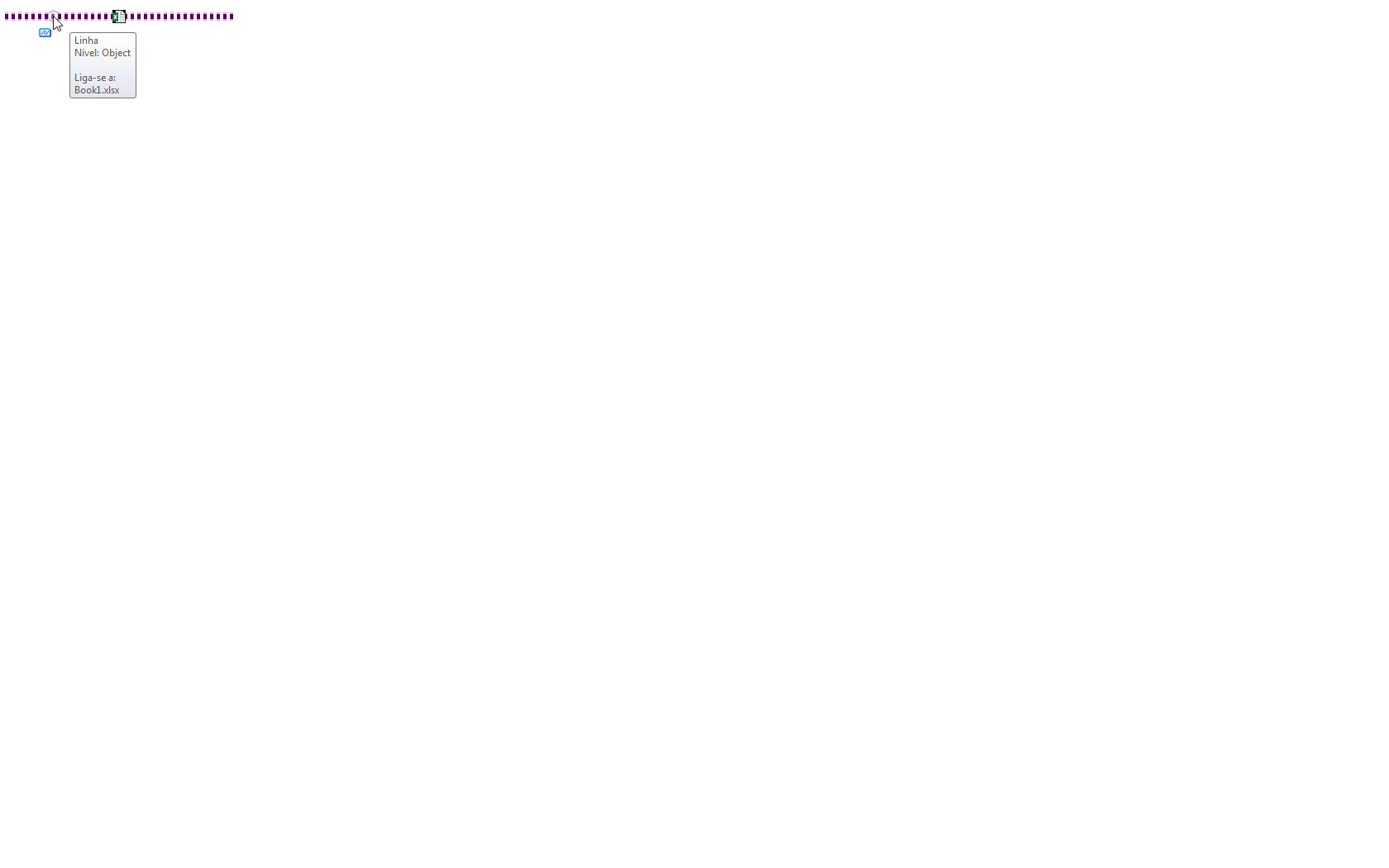Adicionar links aos elementos
Depois que você criar links em um conjunto de links, você pode anexar um ou mais desses links a um elemento no arquivo DGN aberto. Isto permite que você clique no elemento e abra os arquivos que estão ligados a ele. Por exemplo, você pode adicionar um link para uma pasta de trabalho do Microsoft Excel que contém especificações e custos para vigas. Então, você pode fazer um link desta pasta de trabalho do Excel para o elemento que representa a viga no arquivo DGN de modo que qualquer um que venha a ver o arquivo DGN tenha acesso às especificações.
Você também pode ver a informação sobre os links do elemento na caixa de diálogo Propriedades.
No modo de trabalho DWG você pode adicionar um link para um elemento, por padrão. Se você deseja adicionar vários links em um elemento, você deve ativar a capacidade _USTN_CAPABILITY <+CAPABILITY_DGNLINK_MULTILINKS_PER_ELEM nos padrões, WorkSpace, WorkSet ou arquivo de configuração do usuário.
Se você já não quer que o arquivo vinculado seja anexado ao elemento, você pode excluir o vínculo.